U盘是小型高容量的存储产品,不少朋友都会将其携带在身上,随着科技的发展,U盘的功能越来越多,其中最常用的就是安装系统。今天,我就将双敏主板设置为U盘启动的图文教程分享给大家
双敏主板如何设置U盘启动呢?现在我们很多小伙伴开始自己动手安装系统了,但是有些使用双敏主板的朋友不知如何设置U盘启动。我给大家整理了双敏主板设置U盘启动的详细步骤,赶紧来了解一下吧
1、重启电脑或者按下开机键,当屏幕出现品牌logo的时候迅速按下“Delete”进入BIOS设置界面
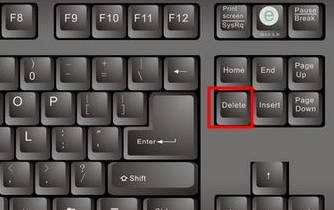
主板示例1
2、BIOS设置界面使用方向键选择第四大项“Intrgratedted Peripherals”,点击回车
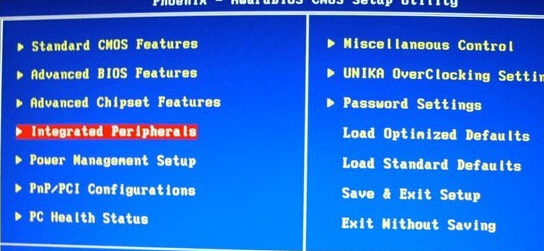
u盘启动示例2
3、在新界面中选择第二选项:0nboard Device Function,点击回车

u盘启动示例3
4、将“USB Keyboard Legacy Support”、“Mouse Legacy Support”、“Storage Legacy Support”3个USB选项全部选“Enabled”
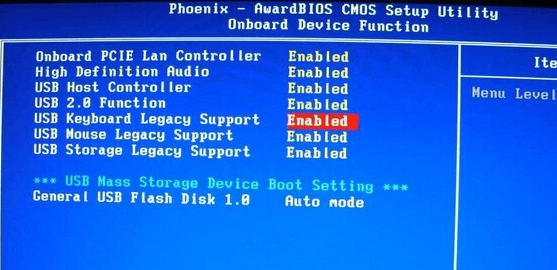
u盘启动示例4
5、最后按F10键保存设置重启电脑,再次进入BIOS设置界面,选择“Advanced BIOS Features”,点击回车
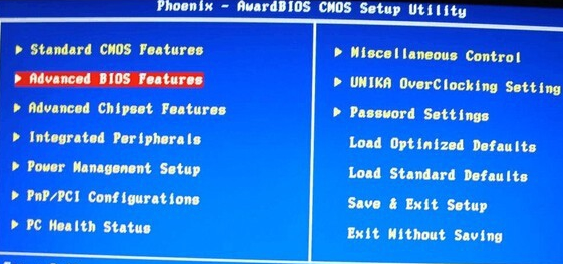
主板示例5
7、选择“Hard Disk Boot Priority ”回车
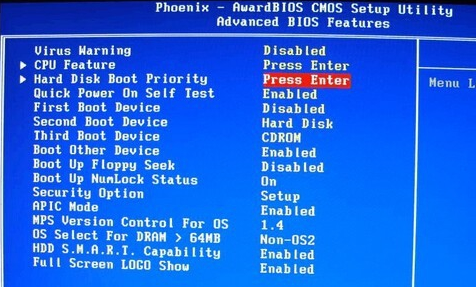
双敏主板设置u盘启动示例6
8、使用小键盘上的加减号“+、-”将U盘放在第一位置,按F10键保存设置重启电脑即可。
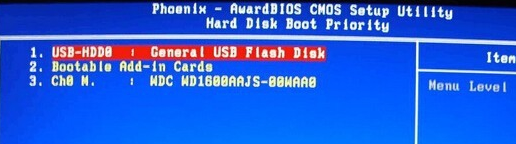
u盘示例7
以上就是双敏主板设置U盘启动的方法了,你学会了吗?